博客新手村第八章安装博客程序
终于到了最后一步,安装博客程序。前面已经介绍过了不同的博客程序,这里我们举两个最有代表性的typecho和wordpress来举个栗子。
1.下载博客程序
来到对应博客系统的官网->typecho,wordpress。
不过需要注意,wordpress的官网在大陆访问奇慢无比,可能需要借助一些科学手段。没有条件的同学可以直接点这个链接,我这里提供一份5.5.1版本的wordpress以便没有t的同学下载。

下载下来我们得到的是包含博客源码的压缩文件。但从压缩包体积来看两者的不同就体现出来了。但不是说谁文件大谁就好,轻量有轻量的优势,wordpress也有别人无法企及的功能性的优势。下一步就是将压缩包上传到服务器了。
2.1安装Wordpress
将我们的wordpress压缩文件上传至网站目录。在哪里上传?以宝塔为例,点击左侧网站选项,找到根目录点进去。
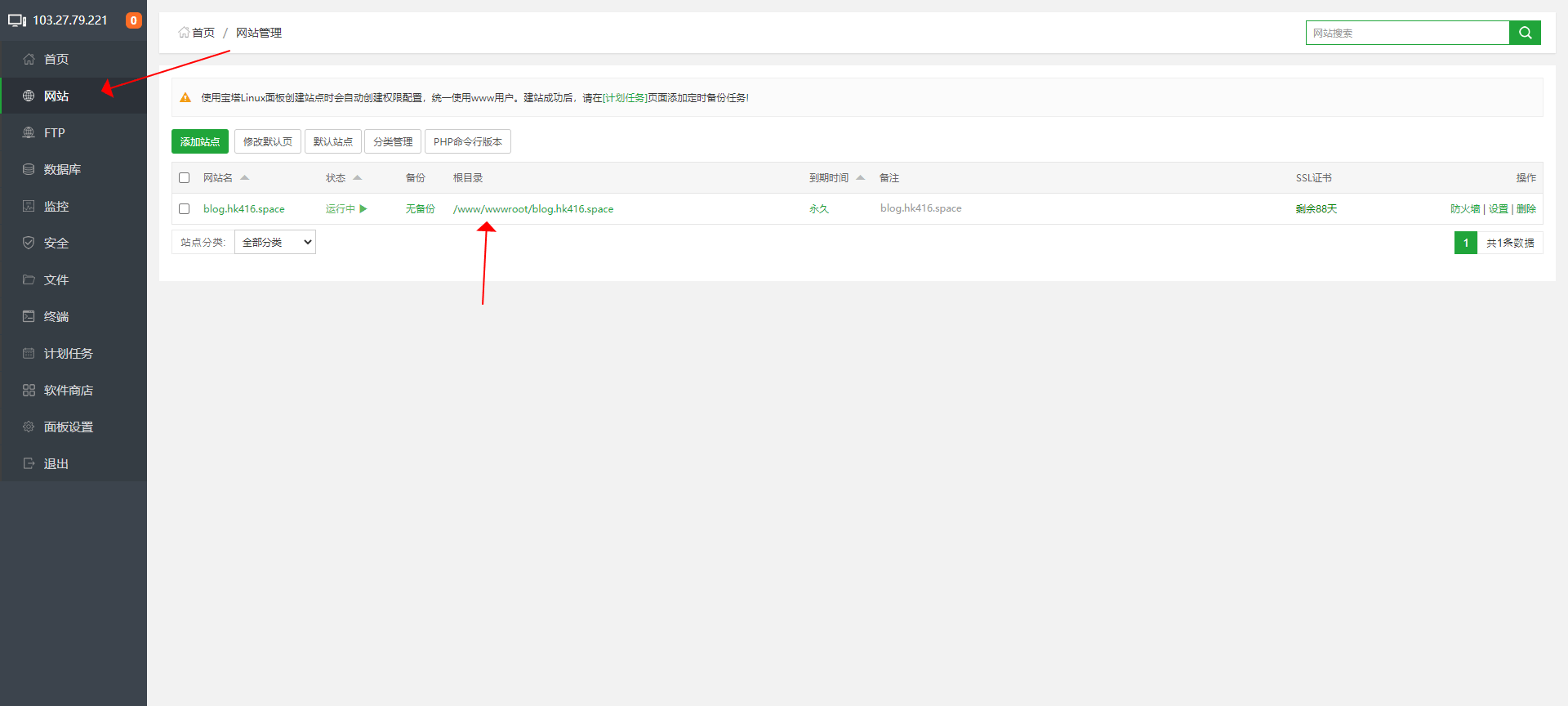
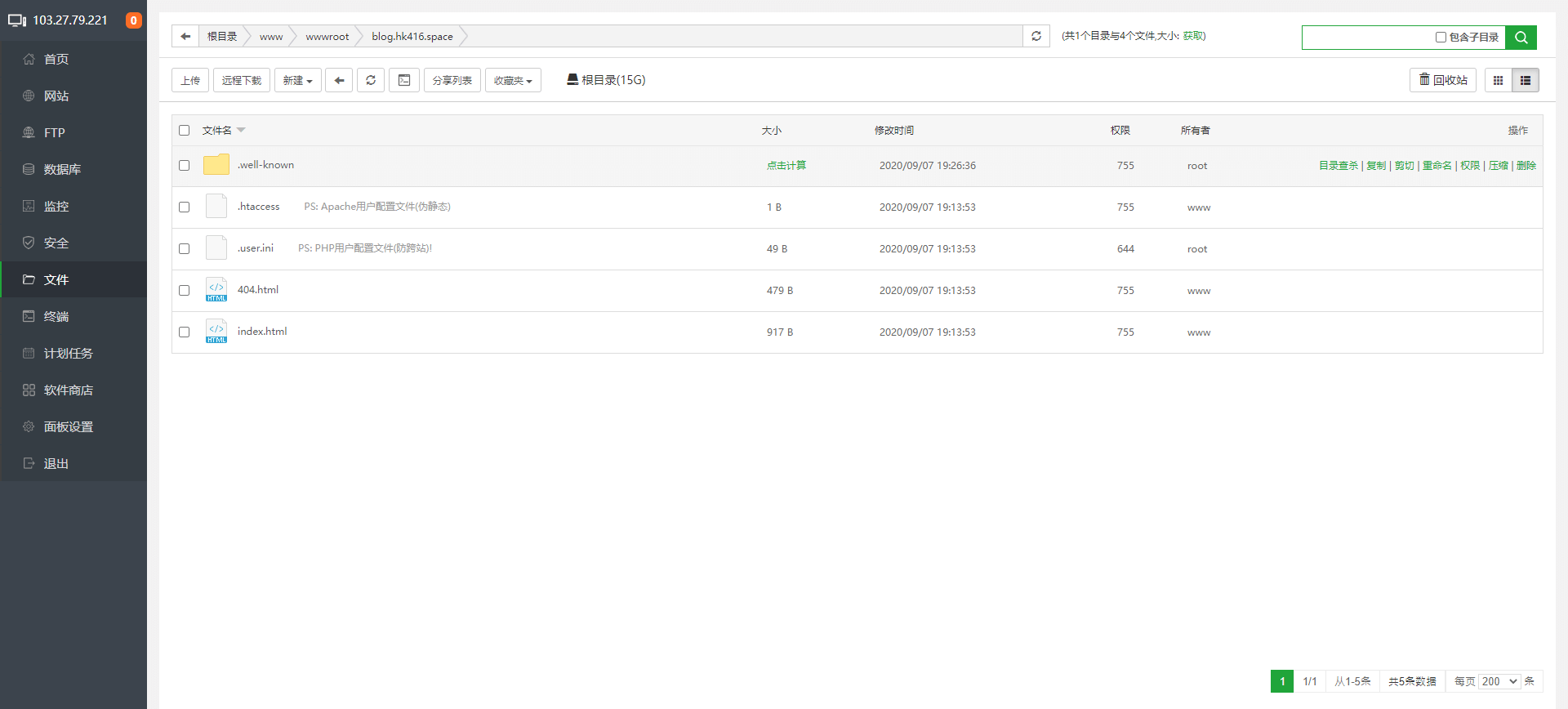
这里就是你的网站的根目录了,我们点击上传,将我们的Wordpress压缩包上传上去,顺便将它自带的404.html和index.html删掉。当我们把鼠标移到压缩包上面时,那一列的右侧会出现一系列的选项,我们选择把它解压。

解压完成后会发现,我们根目录下会多出一个wordpress的文件夹,我们进去把所有文件移出来。不然的话你就得用https://你的域名/wordpress来访问你的网站了。移出来之后,我们还可以顺手把压缩包和原本wordpress这个空文件夹给删了。
好了!现在我们访问我们的域名。
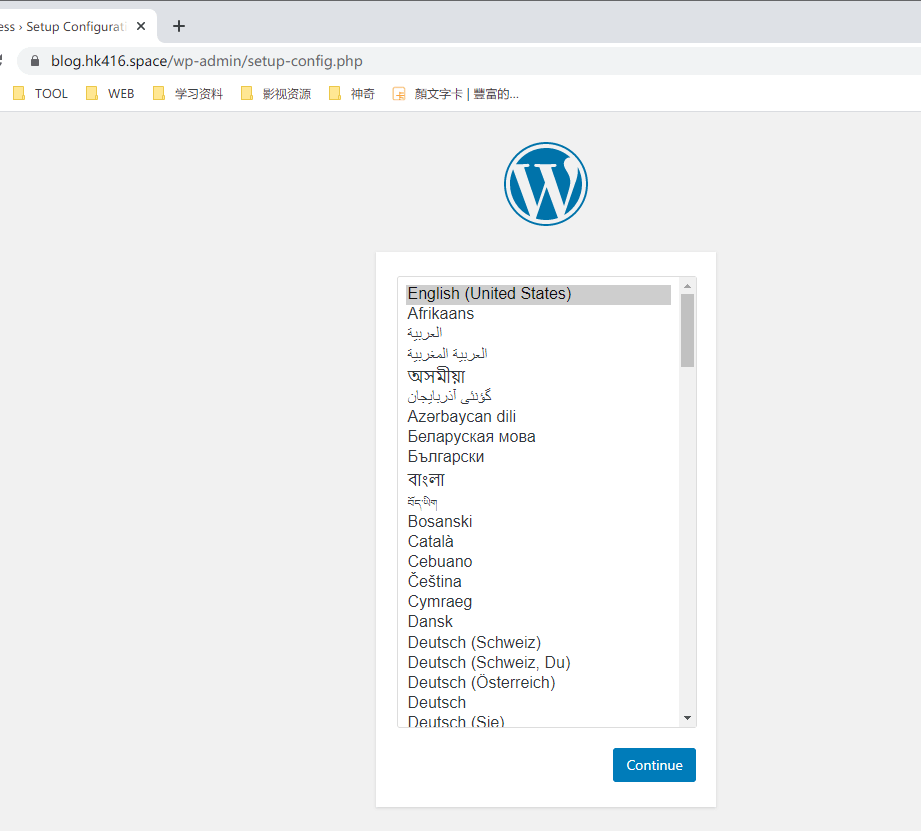
现在我们就可以开始配置安装了。选择到中文(在最下面)进行下一步。会先看到一个简单的介绍,然后我们点击现在就开始!进行下一步操作。
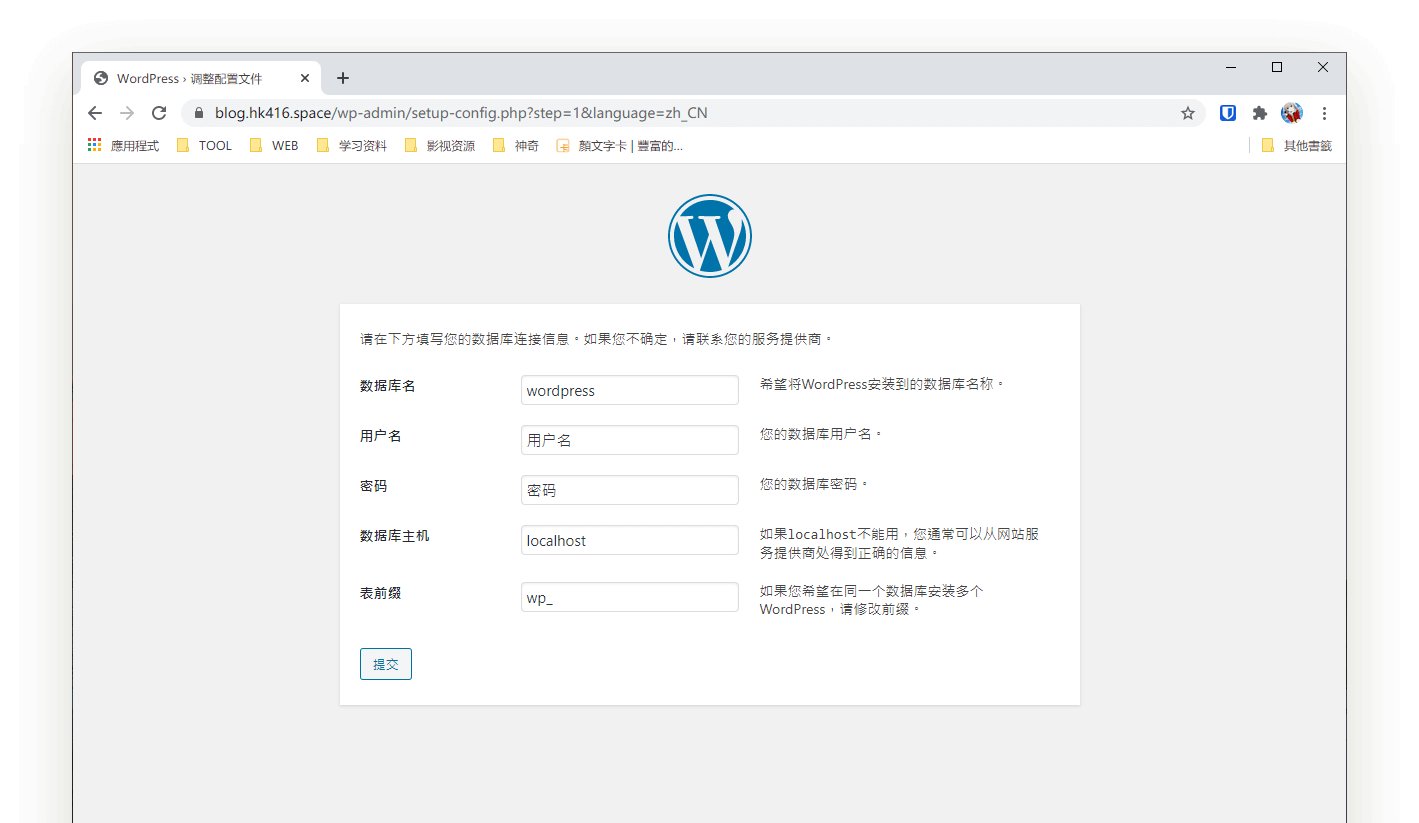
数据库密码用户名是什么呢?我们回到宝塔,左侧点击数据库就可以看到啦。
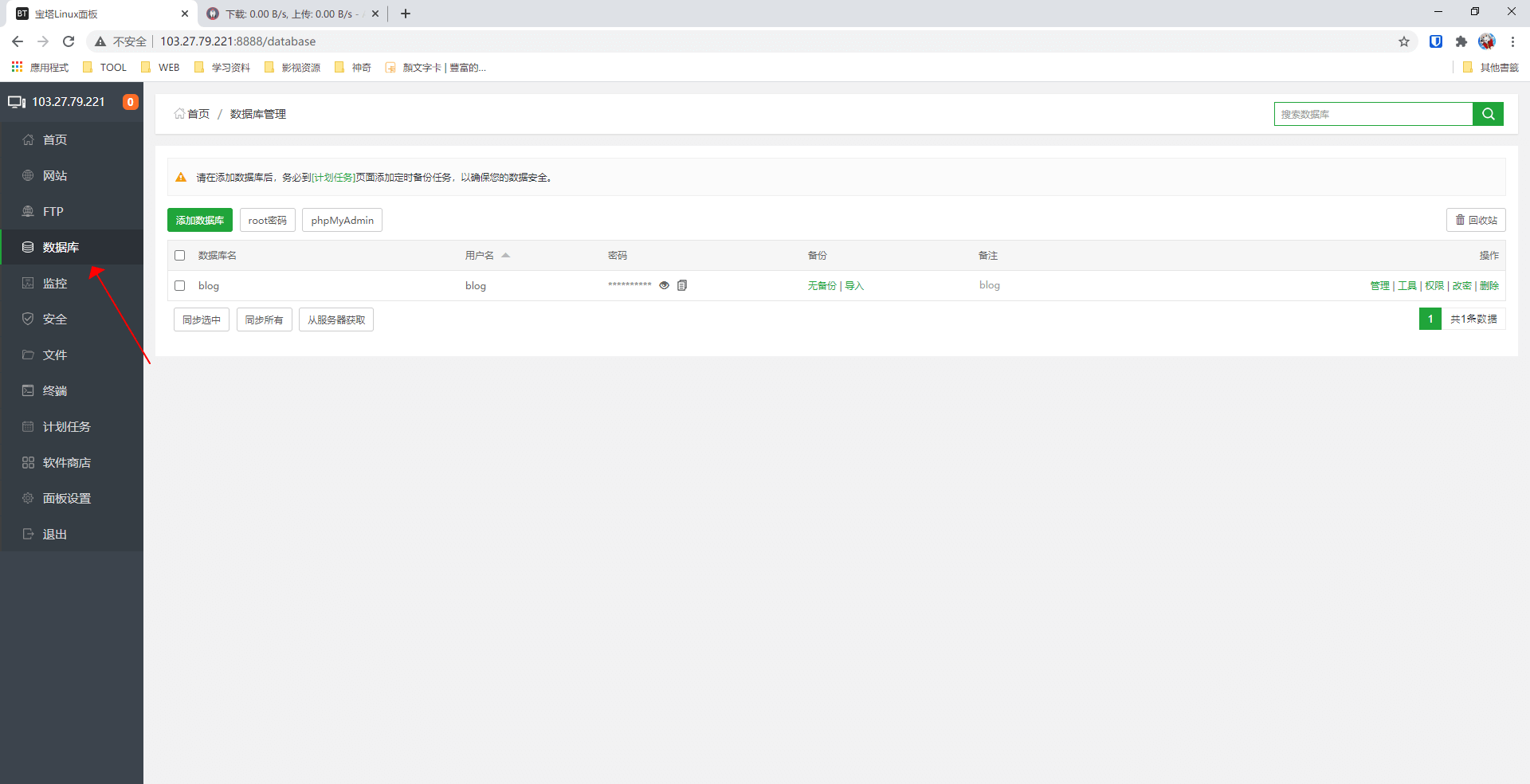
我们将信息填到wordpress里面,这里需要注意的是
我们只需要填写数据库名、用户名、密码三项即可,数据库主机正常情况下都是localhost。而最后一项前缀则是允许你自定义的,但是不要太长了。如果信息没有出错的话,提交之后就可以开始自动安装了。
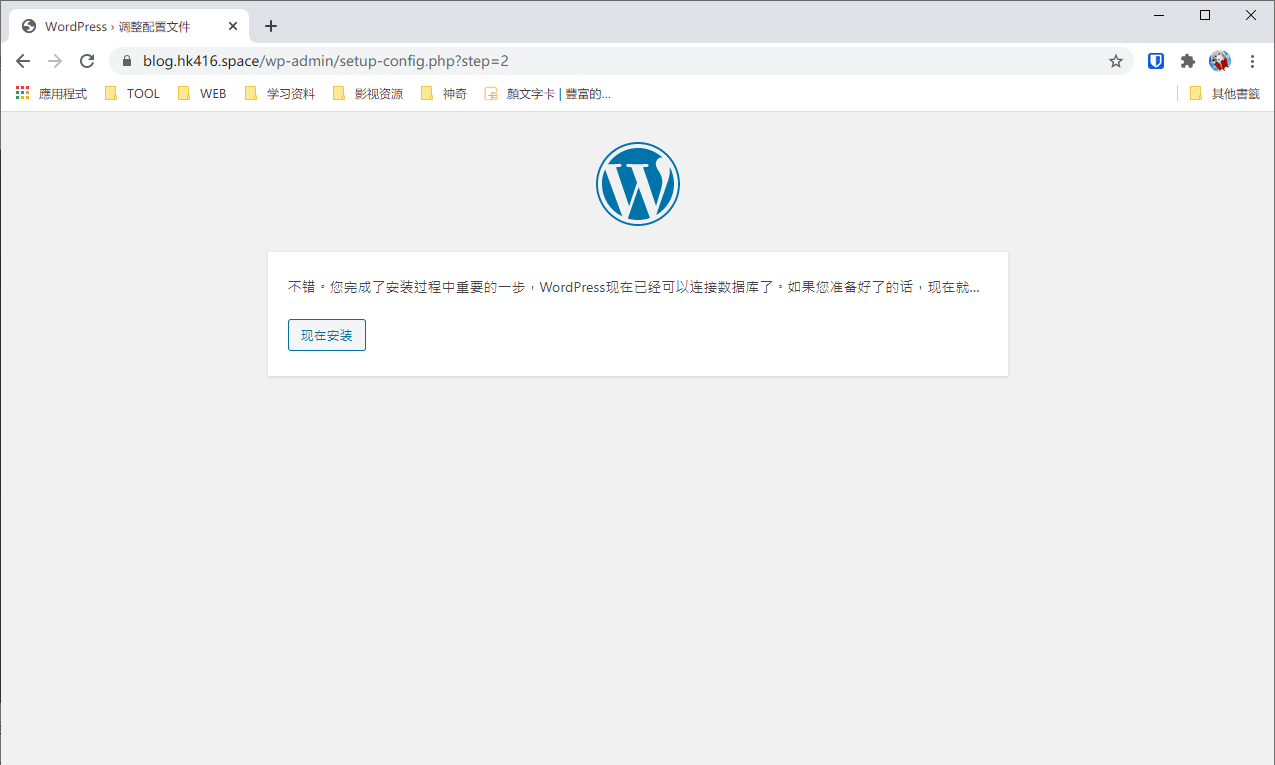
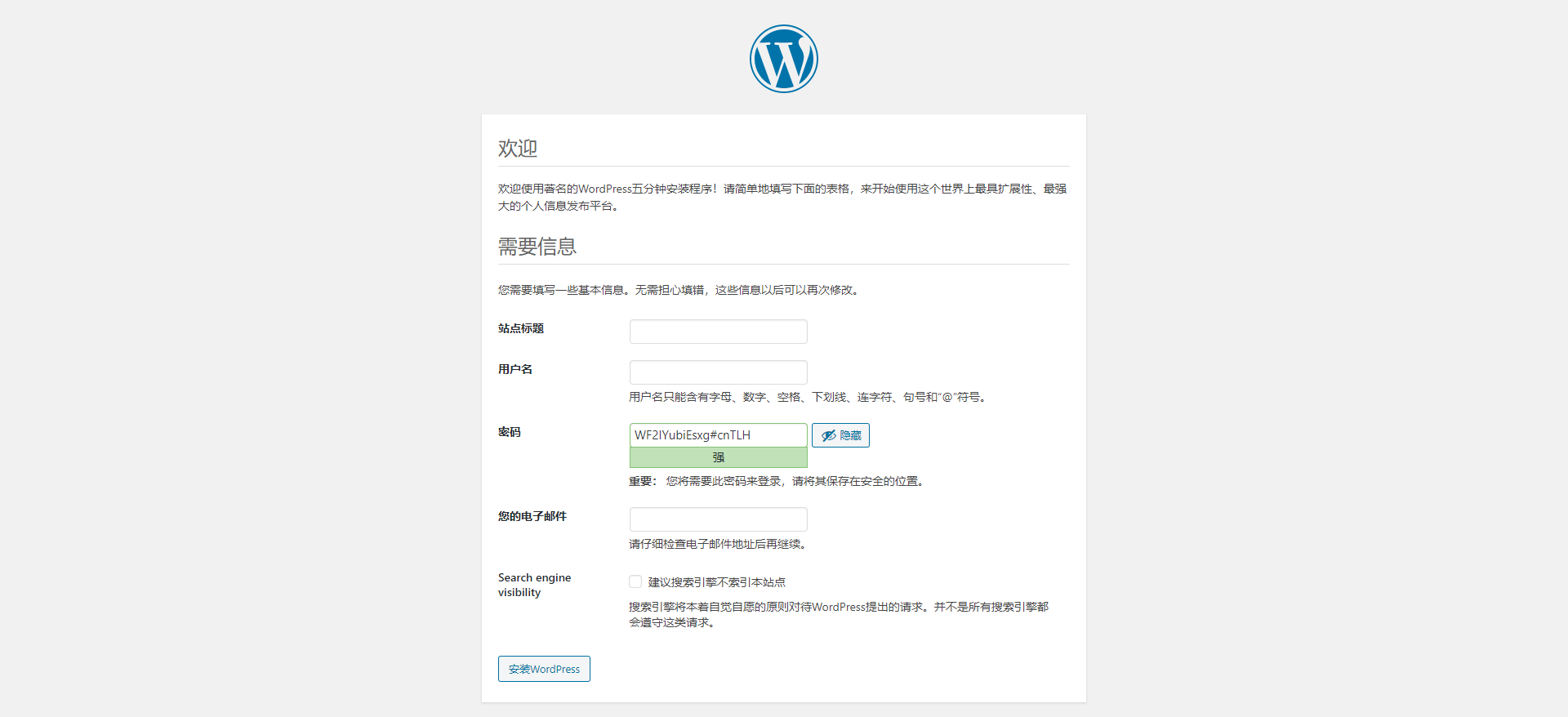
这里就是自由发挥时间惹,填写完后,点击安装wordpress。至此,你的wordpress博客就安装完成啦!
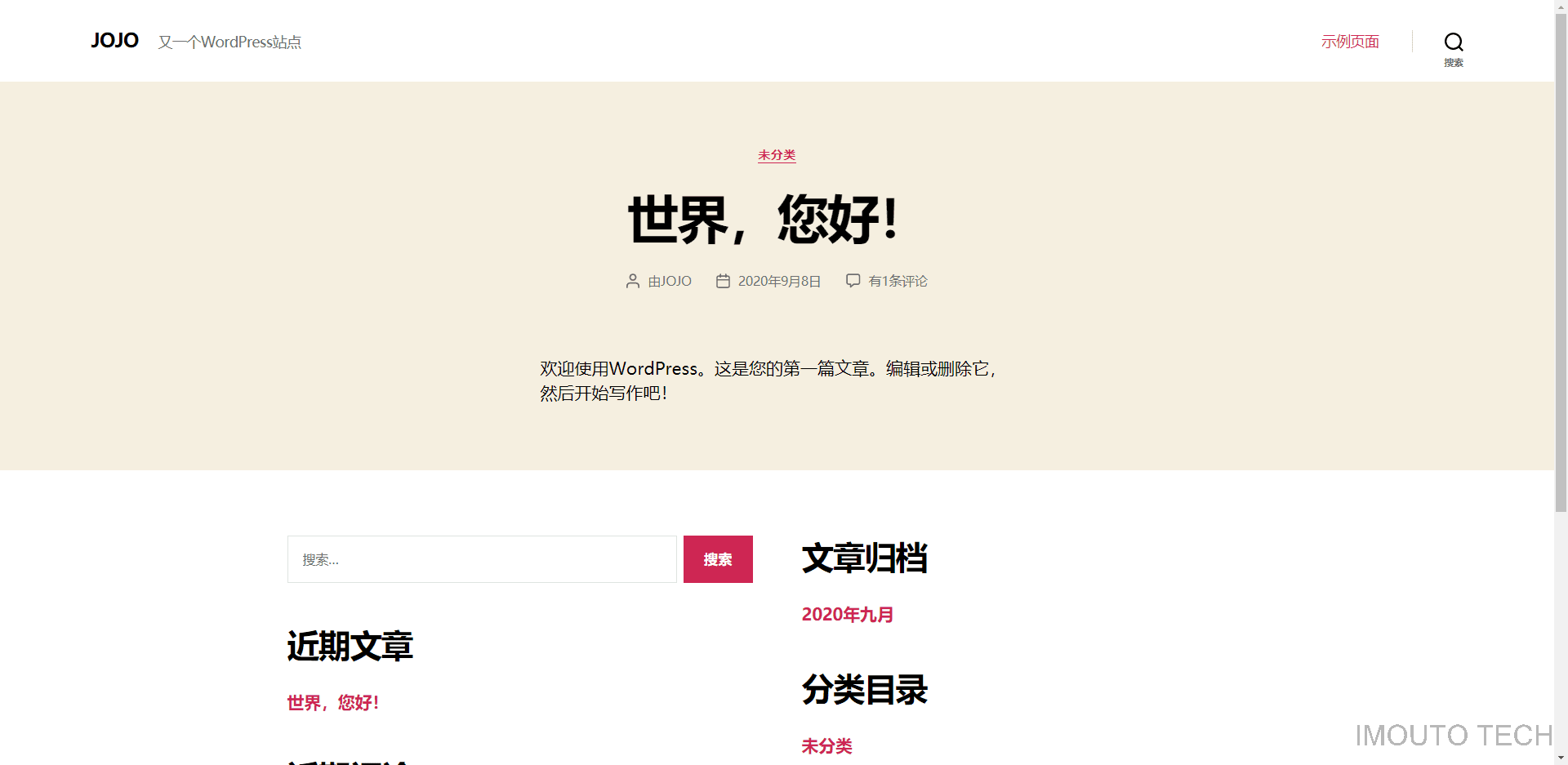
2.2 安装typecho
还是一样的步骤,将压缩包上传至根目录,解压之后发现多出来个bulit文件夹,还是老样子,全部移出来之后删掉原本的bulit文件夹。打开浏览器访问你的域名。
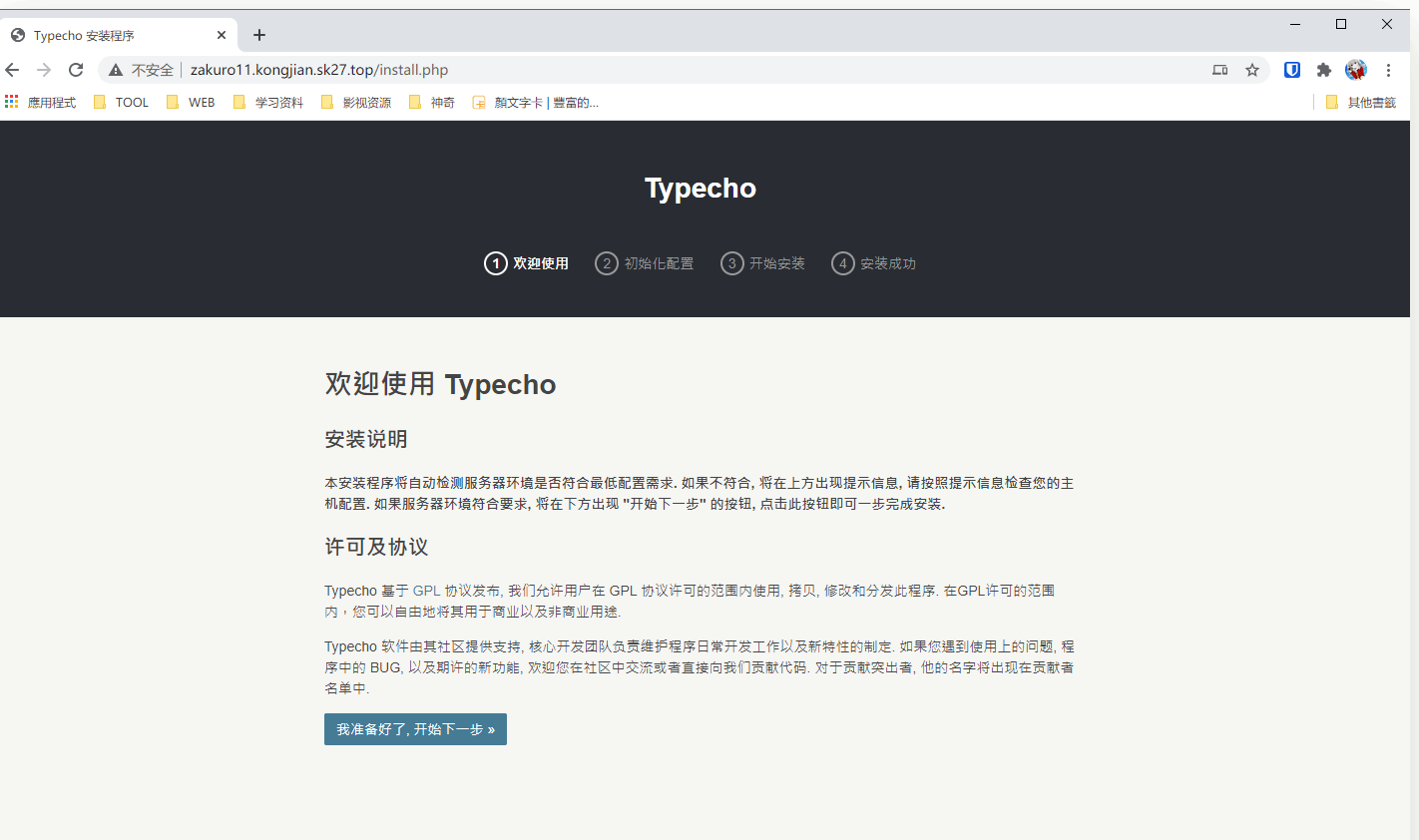
也是差不多的界面,我们按照引导来走。
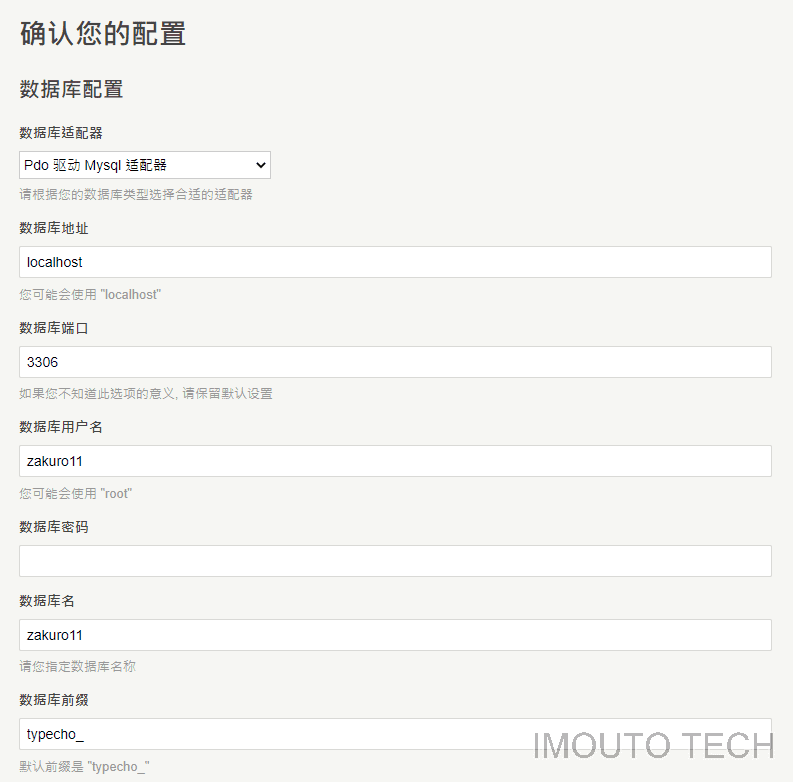
一样的,我们只需要填写数据库名、用户名、密码三项即可,数据库主机正常情况下都是localhost,端口一般都是3306,前缀也可以自定义。而第一项数据库适配器则是他自动匹配的,无需选择。接着在下面创建管理员账号这里填写你的自定义的信息就完成了。
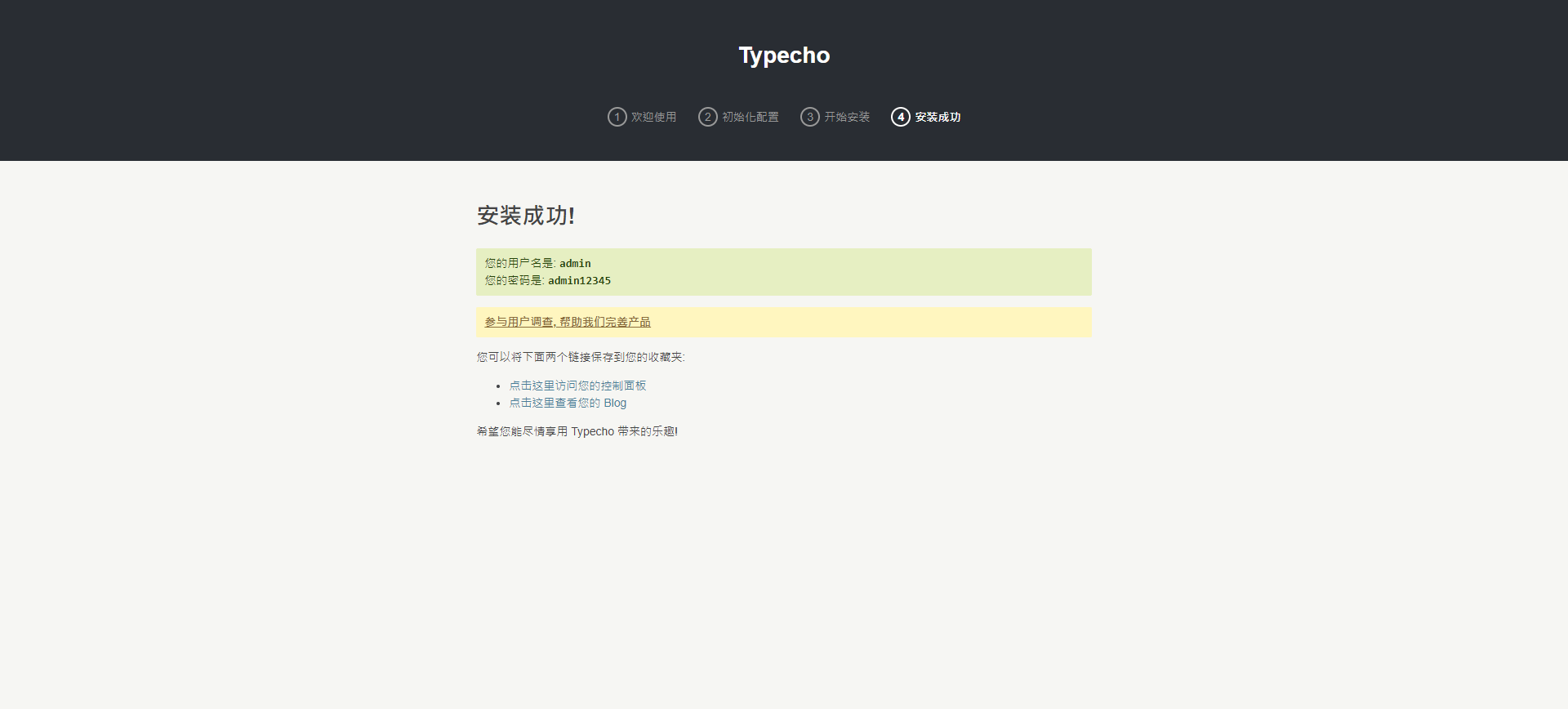
不过还没结束!我们还需要回到网站根目录,将install文件夹与install.php删除,以绝后患。到这里,typecho的搭建才算真正的完成了。
3.完结
到这里,搭建博客的教学系列基本完成了,接下来会时不时更新一些相关的技巧与资源。祝大家的博客之路一路顺风!
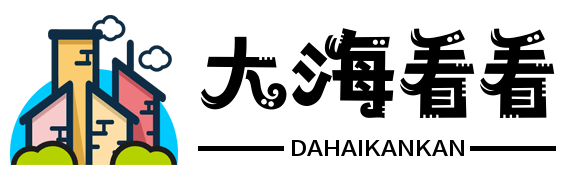




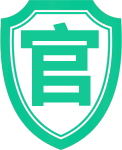

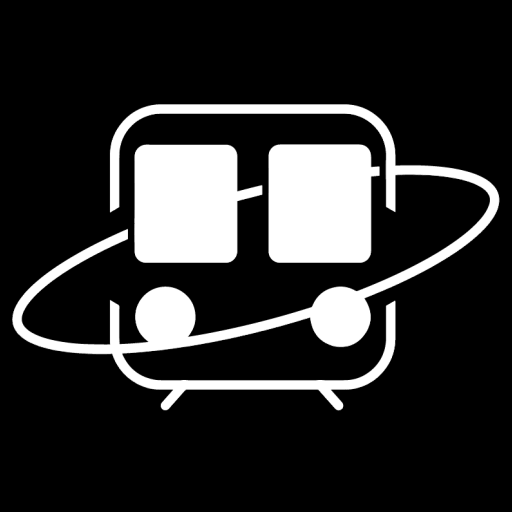









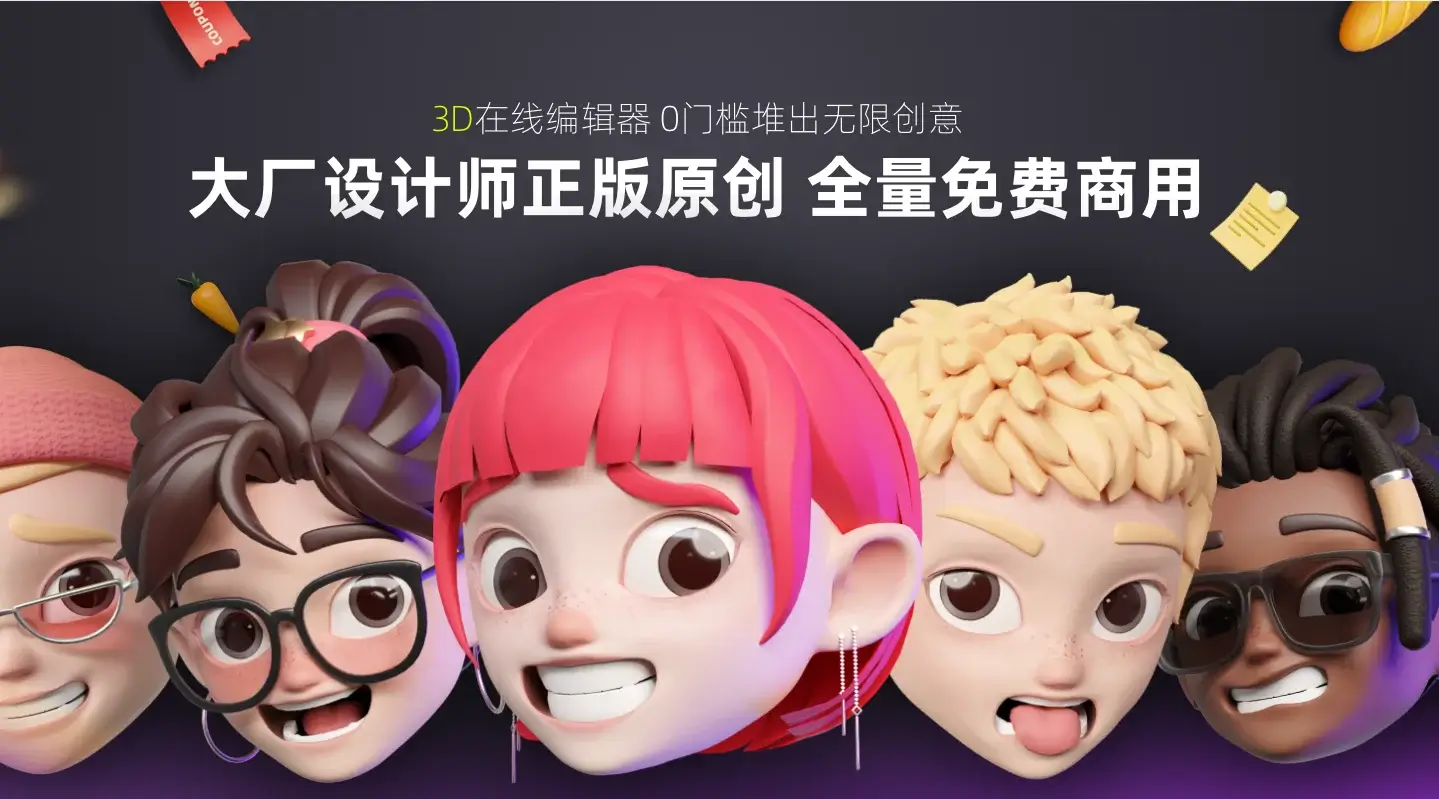
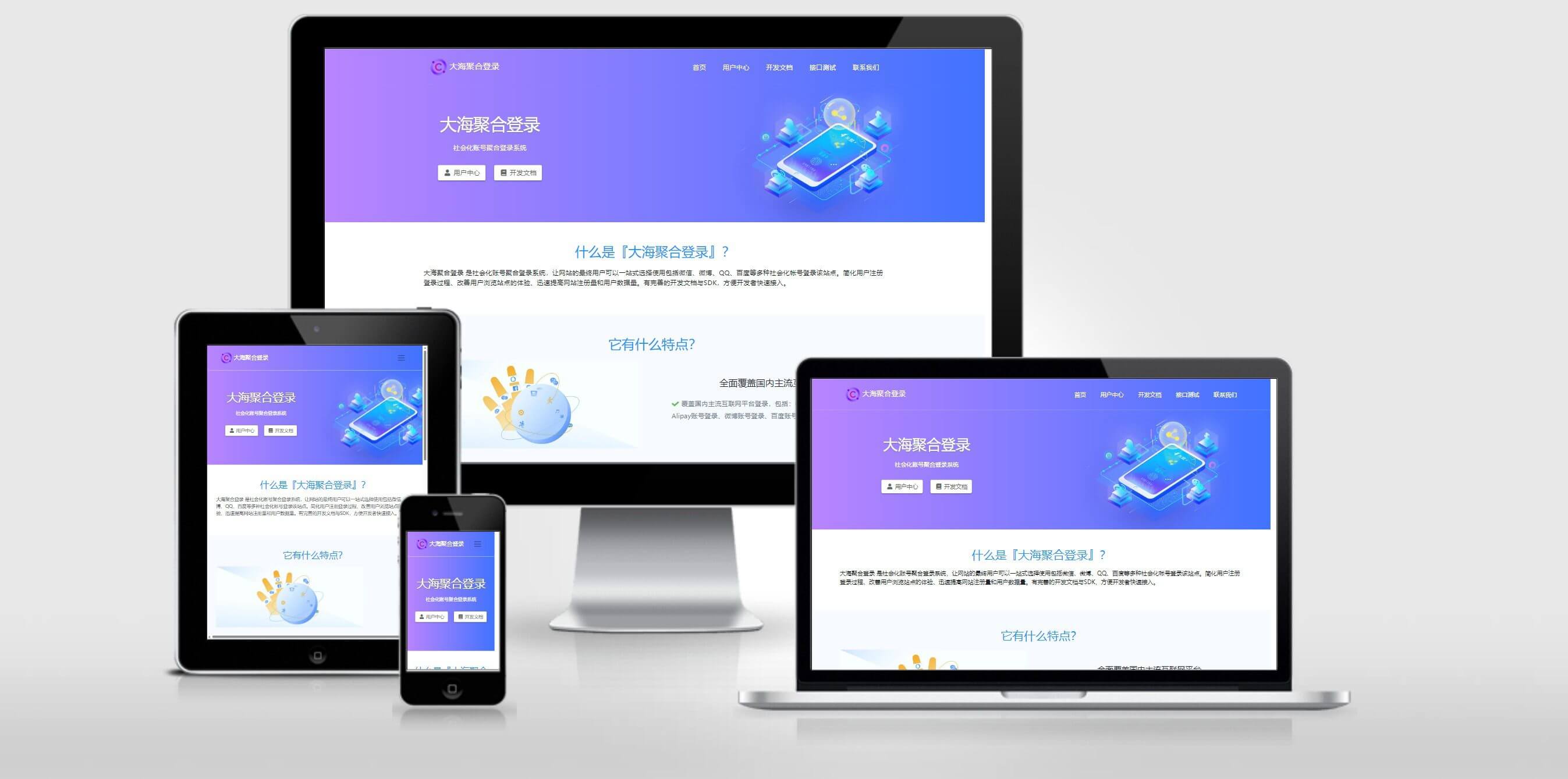


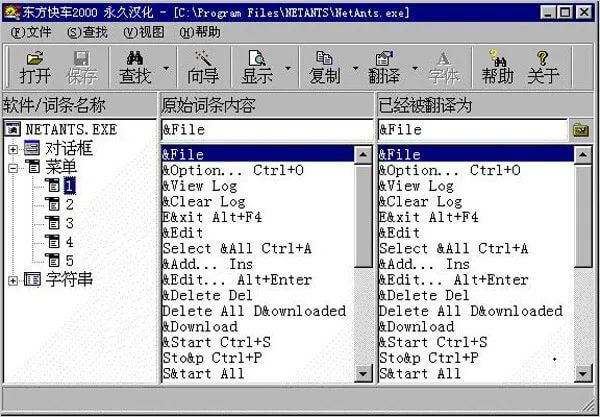


空空如也!